일러스트레이터의 UI와 패스의 개념을 이해했다면 이제는 어떤 툴들이 있는지 공부할 차례입니다. 어떤 도구들이 있는지 각각의 기능은 무엇인지 하나하나 살펴보겠습니다.
1. 선택 도구
1.1 선택 도구
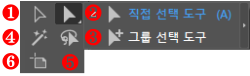
1) 선택 도구 (Selection Tool) - 단축키 V, 점과 선으로 이루어진 전체 오브젝트를 선택합니다.
2) 직접 선택 도구 (Direct Selection Tool) - 단축키 A, 오브젝트의 점이나 선을 선택해 모양을 변경합니다.
3) 그룹 선택 도구 (Group Selection Tool) - 그룹화 되어 있는 오브젝트와 그룹을 선택
4) 자동 선택 도구 (Magic Wand Tool) - 특성이 비슷한 오브젝트를 선택
5) 올가미 도구 (Lasso Tool) - 자유롭게 드래그한 영역에 포함되어 있는 점이나 선을 선택합니다.
6) 대지 도구 (Artboard Tool) - 새로운 대지를 추가합니다.
2. 드로잉 도구
2.1 펜, 앵커, 곡류
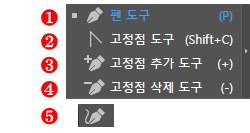
1) 펜 도구 (Pen Tool) - 직선과 곡선의 패스를 그려줍니다.
2) 고정점 도구 (Anchor Point Tool) - 패스 정점의 방향성을 변경
3) 고정점 추가 도구 (Add Anchor Point Tool) - 패스에 정점을 추가
4) 고정점 삭제 도구 (Delete Anchor Point Tool) - 패스에서 정점을 삭제
5) 곡률 도구 (Curvature Tool) - 곡선의 패스를 그림
2.2 선분, 호, 나선형
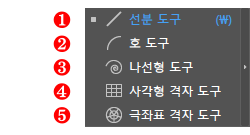
1) 선분 도구 (Line Segment Tool) - 선 오브젝트를 그립니다.
2) 호 도구 (Arc Tool) - 호 오브젝트
3) 나선형 도구 (Spiral Tool) - 나선형의 패스를 그립니다.
4) 사각형 격자 도구 (Rectangular Grid Tool) - 그물망과 같은 사각형 격자를 그립니다.
5) 극좌표 격자 도구 (Polor Grid Tool) - 레이더망과 같은 원형 격자를 그립니다.
2.3 도형
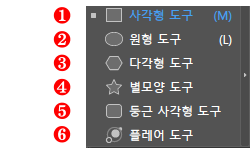
1) 사각형 도구 (Rectagle Tool) - 사각형의 오브젝트를 그립니다.
2) 원형 도구 (Ellipse Tool) - 정원이나 타원의 오브젝트를 그림
3) 다각형 도구 (Polygon Tool) - 다각형 오브젝트를 그립니다.
4) 별모양 도구 (Star Tool) - 별모양의 오브젝트를 그림
5) 둥근 사각형 도구 (Rounded Rectagle Tool) - 둥근 사각형 오브젝트를 그립니다.
6) 플레어 도구 (Flare Tool) - 태양빛 모양의 섬광 효과
2.4 브러쉬 도구
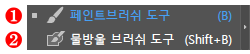
1) 페인트 브러쉬 도구 (Paint Brush Tool) - 패스에 브러시 효과를 적용해 자유 형태의 패스나 붓글씨 형태의 패스를 그립니다.
2) 물방울 브러쉬 도구 (Blob Brush Tool) - 패스 선으로 그려지는 페인트 브러쉬와 차이점은 색상이 채워진 면으로 패스를 그린다는 것입니다.
2.5 기타 드로잉 도구
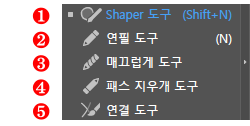
1) 셰이퍼 도구 (Shaper Tool) - 도형을 대충 그리면 형태를 자동으로 인식해 규격화된 모양으로 그려줍니다.
2) 연필 도구 (Pencil Tool) - 자유로운 형태의 선을 그리고 편집합니다.
3) 매끄럽게 도구 (Smooth Tool) - 패스를 매끄럽게 만들어 줍니다.
4) 패스 지우개 도구 (Path Eraser Tool) - 패스와 정점을 삭제합니다.
5) 연결 도구 (Join Tool) - 끊어져 있는 패스를 연결합니다.
3. 문자 도구
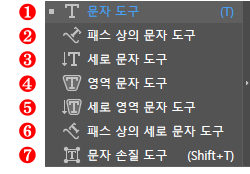
1) 문자 도구 (Type Tool) - 가로 문자를 입력하고 편집합니다.
2) 패스 상의 문자 도구 (Type on a Path Tool) - 패스 모양으로 문자를 입력하고 편집
3) 세로 문자 도구 (Vertical Type Tool) - 세로 문자를 입력하고 편집합니다.
4) 영역 문자 도구 (Area Type Tool) - 닫혀 있는 패스 영역에서 문자를 입력하고 편집합니다.
5) 세로 영역 문자 도구 (Vertical Area Type Tool) - 닫혀 있는 패스 영역에서 세로 문자를 입력하고 편집
6) 패스 상의 세로 문자 도구 (Vertical Type on a Path Tool) - 패스 모양으로 세로 문자를 입력하고 편집
7) 문자 손질 도구 (Touch Type Tool) - 문자별 크기와 방향을 편집합니다.
4. 페인트 도구

1) 도형 구성 도구 (Shape Builder Tool) - 오브젝트들을 병합, 삭제
2) 원근감 격자 도구
3) 그라디언트 도구 (Gradient Tool) - 오브젝트에 그라데이션을 줍니다.
4) 망 도구 (Mesh Tool) - 오브젝트에 망점과 망선을 추가하여 메쉬오브젝트로 만듭니다.
5. 편집 도구
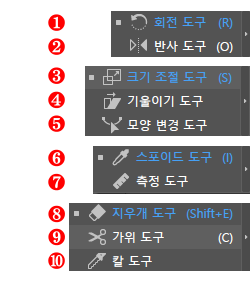
1) 회전 도구 (Rotate Tool) - 선택한 오브젝트를 회전합니다.
2) 반사 도구 (Reflect Tool) - 선택한 오브젝트를 고정 축을 기준으로 뒤집기
3) 크기 조절 도구 (Scale Tool) - 선택한 오브젝트의 크기를 조절합니다.
4) 기울이기 도구 (Shear Tool) - 선택된 오브젝트를 기울입니다.
5) 모양 변경 도구 (Reshape Tool) - 패스 일부분의 정점을 조정합니다.
6) 스포이드 도구 (Eyedropper Tool) - 오브젝트가 가지고 있는 색상과 특성을 샘플링합니다.
7) 측정 도구 (Measure Tool) - 두 점간의 거리를 측정합니다.
8) 지우개 도구 (Eraser Tool) - 오브젝트를 삭제합니다.
9) 가위 도구 (Scissors Tool) - 패스를 오려냅니다.
10) 칼 도구 (Knife) - 오브젝트를 잘라냄
| 관련포스트 |
| 일러스트레이터 | 기초 개념과 UI |
| 일러스트레이터 | 패스, 이미지추적과 패스단순화 |
| 일러스트레이터 | 아트보드(대지)와 캔버스, 레이어 개념 |

'컴퓨터공학 > 컴퓨터그래픽스' 카테고리의 다른 글
| 일러스트레이터 | 도구 칠과 선, 색 설정, 그리기 모드, 화면 모드 (35) | 2024.07.15 |
|---|---|
| 일러스트레이터 | 모양 모드, 패스파인더 기능 설명 (114) | 2024.07.10 |
| 일러스트레이터 | 패스, 이미지추적과 패스단순화 (43) | 2024.05.03 |
| 일러스트레이터 | 아트보드(대지)와 캔버스, 레이어 개념 (127) | 2024.05.01 |
| 포토샵 | 레이어와 마스크, 블렌딩 (125) | 2024.04.29 |
| 프리미어 프로 | 패널 소개와 기본 편집 (94) | 2024.04.19 |
| 포토샵 | 툴바 도구 종류와 설명 (86) | 2024.03.18 |
| 포토스케이프X | 이미지 배경 제거하기 (누끼 따기) (37) | 2023.10.04 |




댓글